Mise à jour avec le 6 novembre 2024
Les fichiers système sont livrés avec des pilotes installés en usine, il n'est donc pas nécessaire de procéder à une installation supplémentaire.Actuellement, seules les clés USB sont prises en charge pour l'installation du système GEEKOM, et les disques durs externes ne sont pas pris en charge pour l'installation.
Video Tutorial
Text Tutorial
1. préparez un disque U d'une capacité supérieure à 16 Go. Insérez-le dans un ordinateur en état de marche, formatez-le avec NTFSet renommez-le "WINPE“.
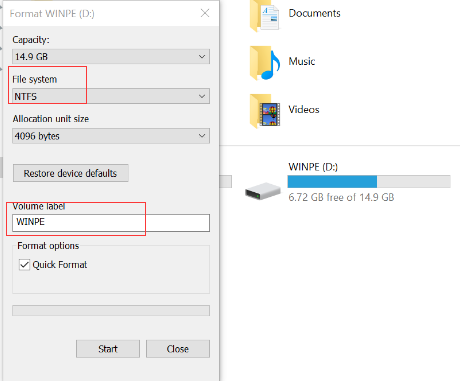
2.Download the Windows system from the GEEKOM official website to your desktop and copy all of the files to the U disk’s root directory.
Remarque : ne vous contentez pas de copier le dossier, copiez tout.
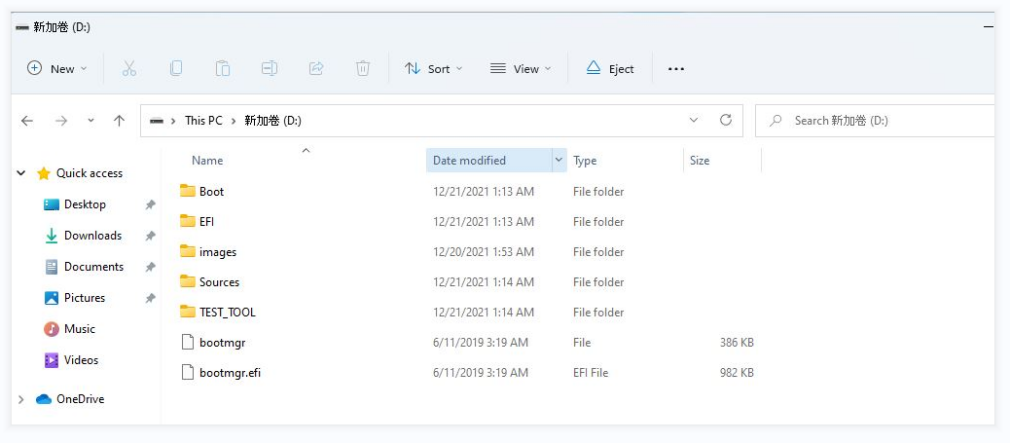
3.Insert the U disk into the Mini PC, then press the power button to start the system. After that , quickly press “F7” several times to enter the BIOS, select the U disk, and press “Enter”.
Remarque : ne débranchez pas la clé USB pendant le processus d'installation du système d'exploitation.

4.The system will start installing automatically.This process will take about five minutes. Please be patient.
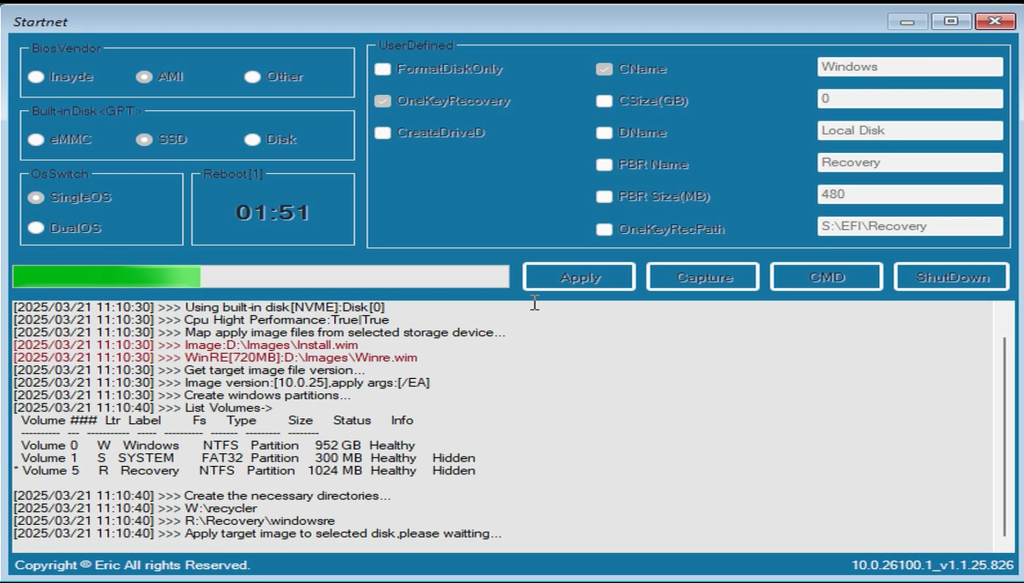
If you encounter other issues during the installation, you can also refer to this tutorial to identify the specific cause of the problem.
How to resolve failures when using a USB drive to install the system, BIOS, or EC?
5.If the installation fails, as shown in the picture below, it may be because the name of your USB flash drive has not been changed to “winpe“.
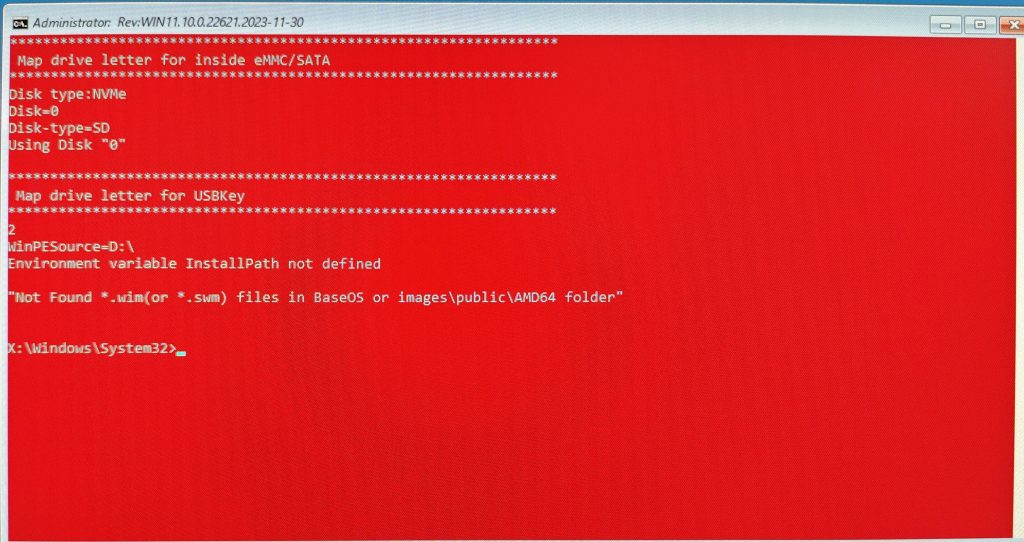
6.After the image deployment is complete, remove the U-disk and restart the system.
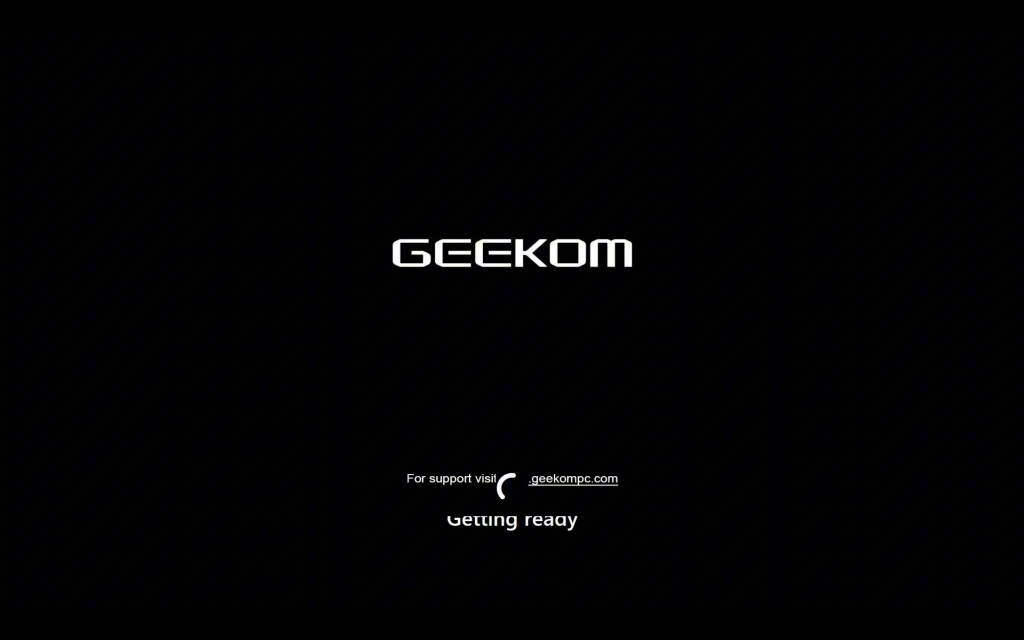
7.After restarting the Mini PC, follow the on-screen prompts to complete the language, country, region, account, password, and other settings.
8.Once the configuration is complete, the computer will restart, please be patient and wait for the loading to complete.Below is the system’s OOBE interface, which is the starting point for the initial operating system setup.

9.Once the loading is complete, the computer will finish installing Windows System.The image below shows the system desktop interface after the initial system setup is completed.
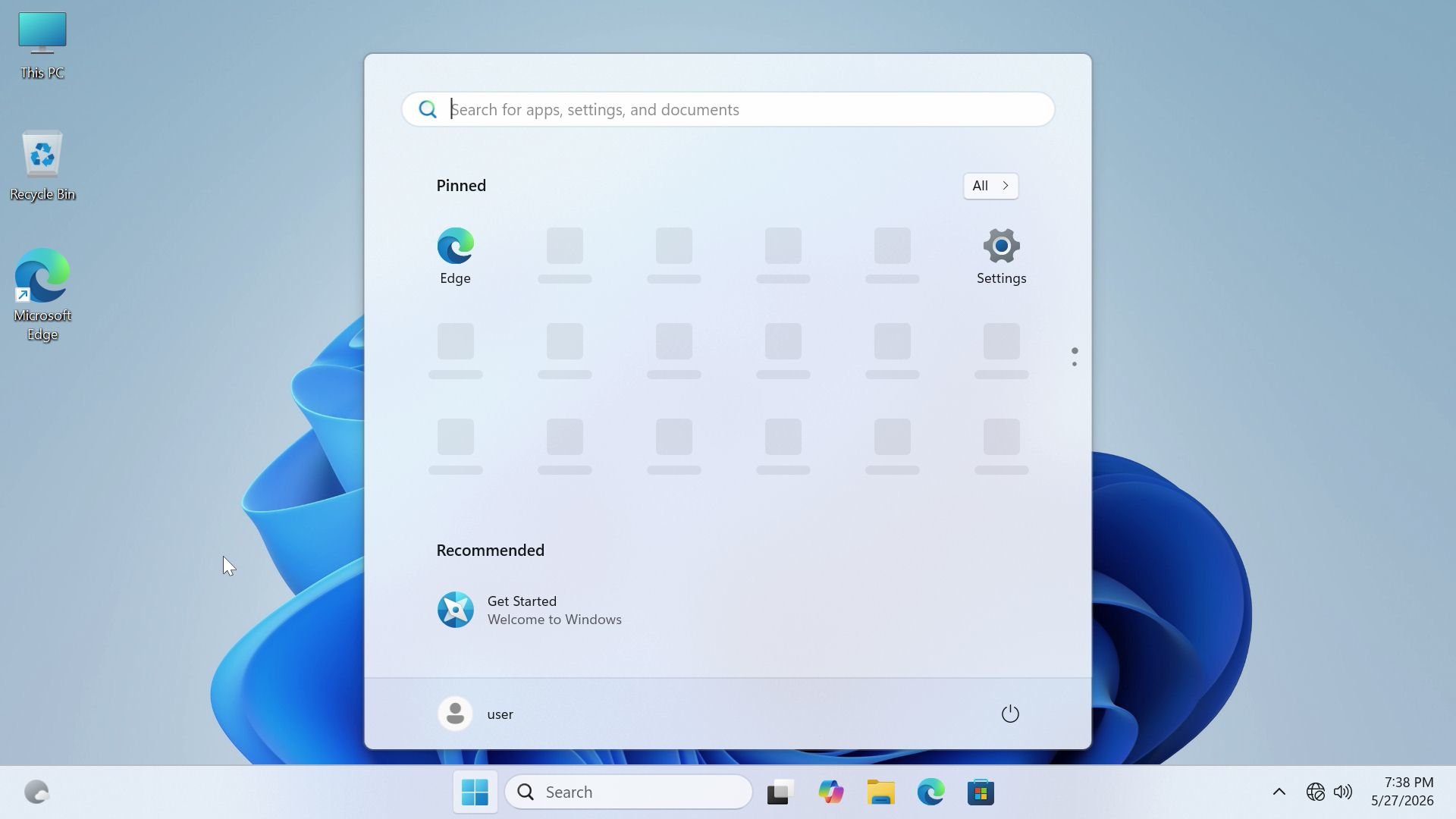
Merci d'avoir regardé. S'il y a des erreurs, vos corrections sont les bienvenues.